1フォームからの登録で複数のDBにデータを登録したい
最終更新日:2023年10月12日
概要
SPIRALver.1ではフォームから1度の登録で、複数のDBにデータを登録することができます。
本ページではトランザクションDBを用いた方法を案内いたします。
想定シーン
セミナーの参加者情報を登録するアプリを運用している際、
参加者様の氏名や住所、電話番号などを登録するDBと、参加者様へリマインドメールを配信するための
「メールアドレス」を格納するDBを分けたい場合などにご利用いただけます。
■イメージ図
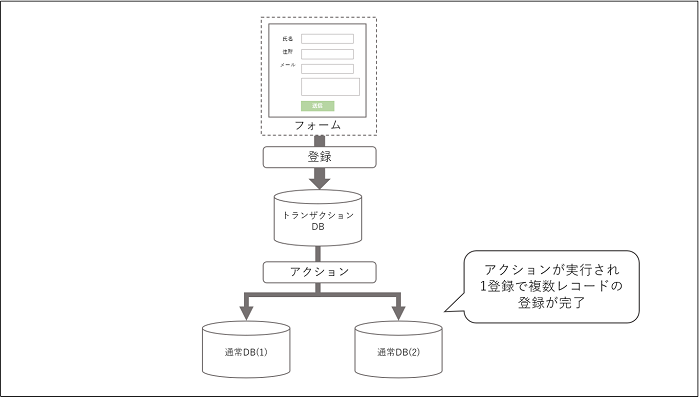
1.トランザクションDBの新規発行
トランザクションDBとは、登録データをトランザクションデータとして受け付け、通常DBに反映することができるDBです。
詳細な説明や設定方法につきましては「トランザクションDB(事例・操作手順)」をご参照ください。
「DB」>「トランザクションDB」の順に選択します。
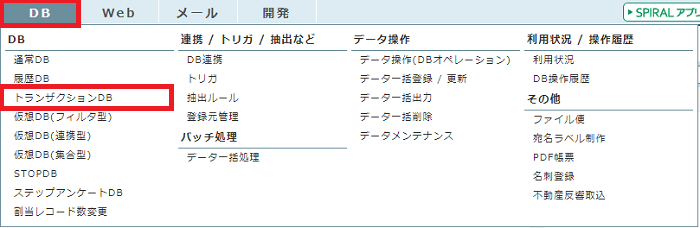
新規作成を選択し、トランザクションDBの設定を開始します。
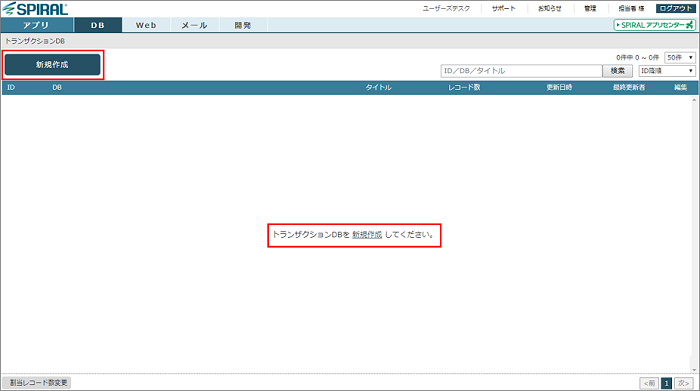
DBのタイトルやフィールドの設定方法などの詳細手順につきましては、「トランザクションDB(事例・操作手順)」をご参照ください。
タイトルやフィールドなどの設定まで完了次第、データを反映させる通常DBを作成します。
2.通常DBの新規発行
登録を分けたいDBをそれぞれ発行いたします。
詳細な説明や設定方法につきましては「通常DB」をご参照ください。
「DB」>「通常DB」をクリックします。
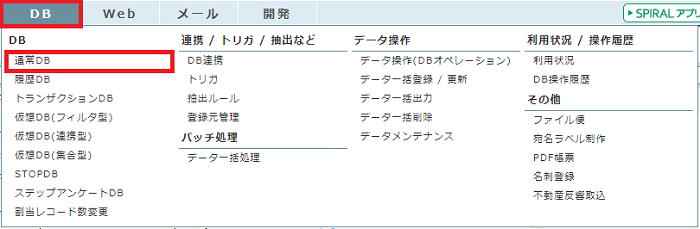
新規作成を選択し、通常DBの設定を開始します。
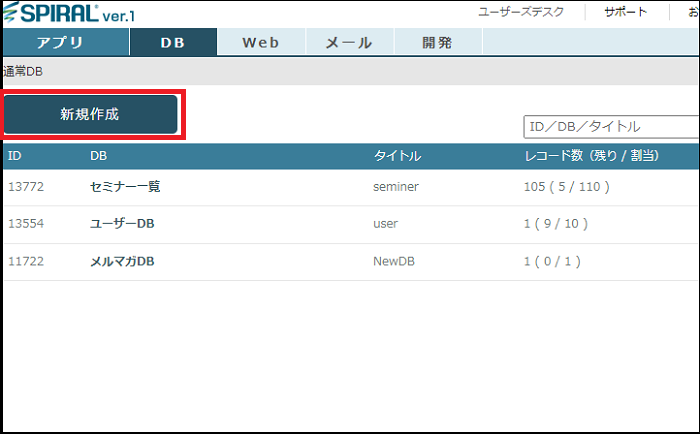
DBのタイトルやフィールドの設定方法などの詳細手順につきましては、「通常DB」をご参照ください
データを反映させていたい分のDBの作成完了次第、トランザクションDBからの反映設定を行います。
※トランザクションDBから通常DBへのデータ反映は、各DBの紐づけ(マッピング)が必要となります。
それぞれのフィールドタイプによってマッピングの設定を行うことができない可能性もございますのでご注意ください。
マッピング可能なフィールド一覧は「トランザクションDB」の「■ マッピング時の注意」をご参照ください。
3.トランザクションDBのアクション設定
トランザクションDBに登録されたデータを、各DBに格納するための「アクション」の設定を行います。
※アクションとはトランザクションDBに登録されたデータをもとに、データが登録されたタイミングで実行される処理のことです。
アクションについての詳細情報は「トランザクションDB」の「(3)アクション」をご参照ください。
作成したトランザクションDBの設定画面を開き、「アクション」を選択します。
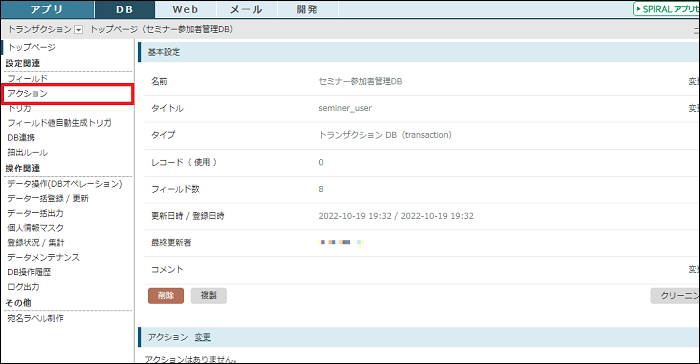
「+」、もしくは「新規作成」を押下してアクションの設定を追加します。
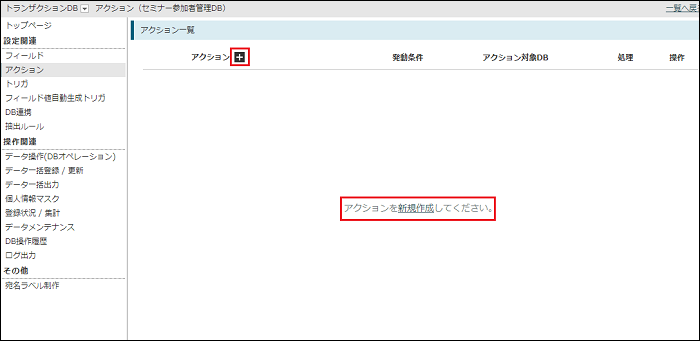
アクション対象DBの設定に、対象のアクションが実行されるDBを選択してください。
各項目を設定後、保存ボタンを押下します。
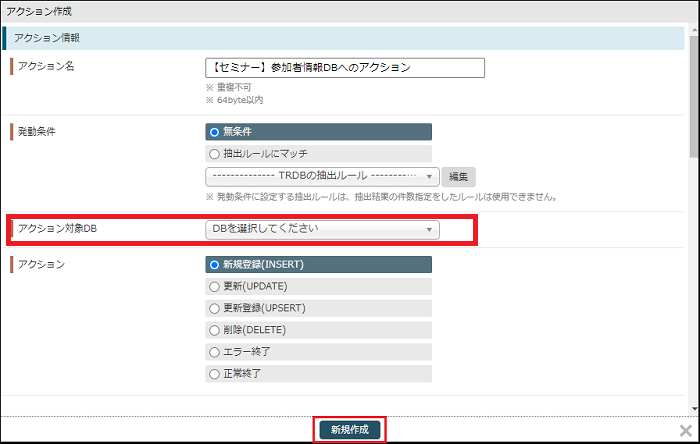
保存後、設定したアクションの「フィールドマッピング」設定を行います。
アクション設定一覧より対象のアクションの歯車マークからフィールドマッピングを押下してください。
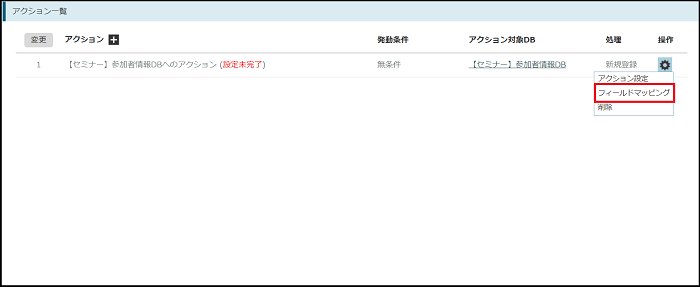
トランザクションDBのフィールドに格納されたデータを
アクション対象DBのどのフィールドに対してアクションさせるかを選択します。
トランザクションDBのフィールド名をクリックして「→」を押下すると、通常DB側のアクション可能なフィールドが
黄色く表示されるので、アクション対象のフィールドを選択します。
アクションさせたいフィールドを全て設定したら、保存ボタンで設定を保存してください。
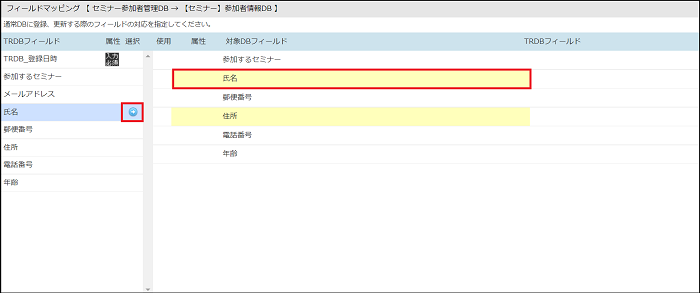
マッピング設定まで完了しましたら、別のDBにデータをアクションさせるための
アクション設定を上記手順と同じ方法で追加し、設定完了です。
設定が完了しましたら、トランザクションDBにDBオペレーションやフォームなどからデータを登録し、
通常DBにもデータが登録されることを確認してください。

